Inhaltsverzeichnis
Wenn Sie in Ihrer Tabelle eine Textspalte mit Adressen bzw. Ortsnamen erstellt oder den Spaltentyp Geoposition verwendet haben, können Sie mit dem Karten-Plugin die in der Spalte eingetragenen Standorte darstellen.
Um das Plugin zu aktivieren, folgen Sie der Anleitung im Artikel Aktivieren eines Plugins in einer Base .
Funktionen des Karten-Plugins
Zoomen
Zum Zoomen verwenden Sie das Plus-/Minus-Symbol in der linken oberen Ecke oder drehen einfach am Mausrad.
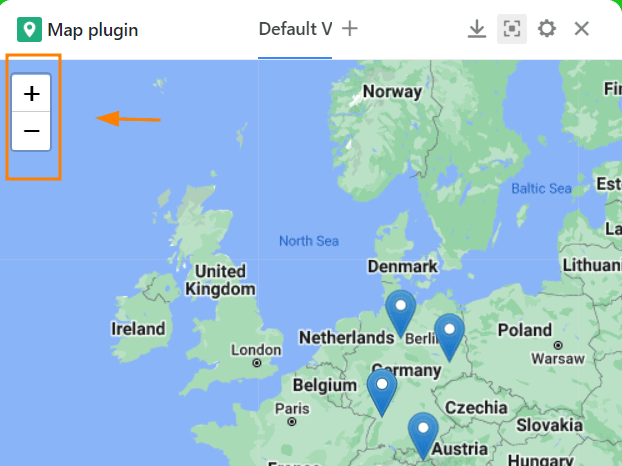
Kartenausschnitt ändern
Verschieben Sie den Kartenausschnitt, indem Sie mit der Maus klicken und ziehen.
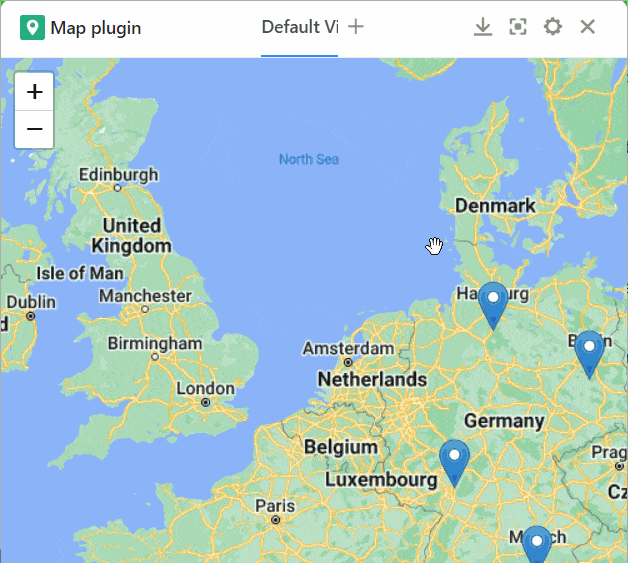
Karte downloaden
Laden Sie den Kartenausschnitt als Bild-Datei herunter, indem Sie auf den Download-Button klicken.
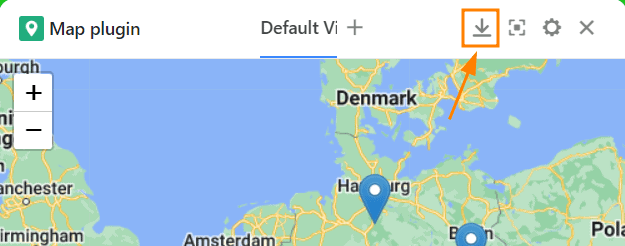
Vollbildmodus
Vergrößern Sie das Fenster des Karten-Plugins so, dass es die gesamte Benutzeroberfläche einnimmt, indem Sie auf drücken.
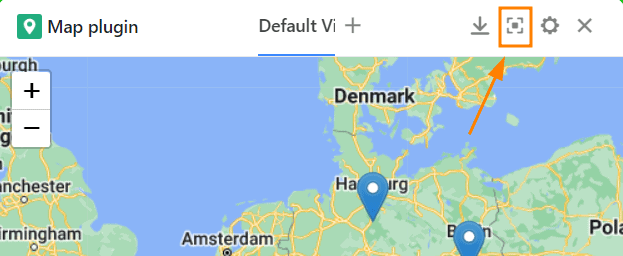
Einstellungsmöglichkeiten des Karten-Plugins
Klicken Sie auf das Zahnrad-Symbol, um die Einstellungen zu öffnen.
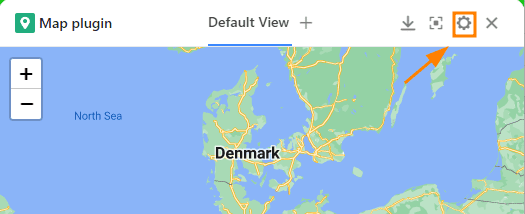
Sie haben folgende Einstellungsmöglichkeiten:
- Kartentyp
- Tabelle und Ansicht
- Adresszeile
- Markerfarbe
- Anzeigefeld
Kartentyp
Entscheiden Sie sich zwischen der standardmäßigen Anzeige mit Standort-Pins oder verwenden Sie Bilder zur Markierung der Standorte.
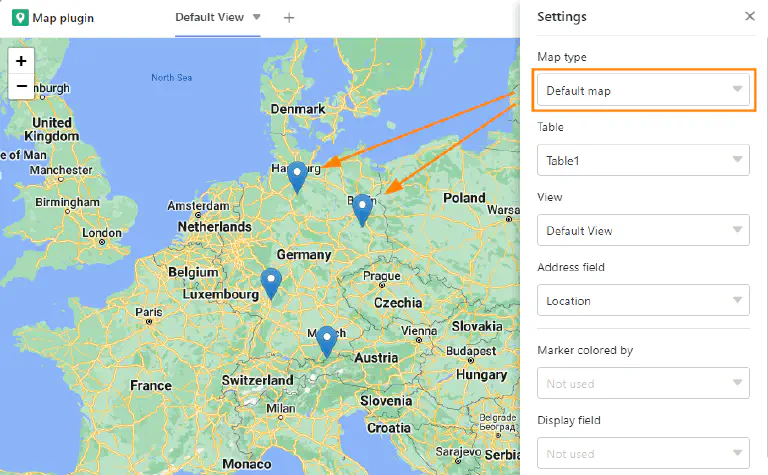
Wenn Sie sich für die Bildanzeige entscheiden, müssen Sie die Bild-Spalte festlegen, aus der die Bilder angezeigt werden sollen.
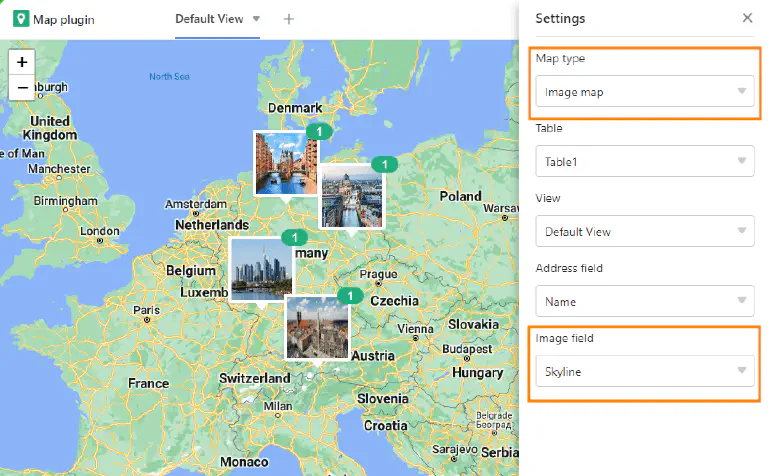
Tabelle und Ansicht
Wenn Sie mehrere Tabellen in Ihrer Base angelegt haben, können Sie an dieser Stelle auswählen, welche Tabelle verwendet werden soll. Das Gleiche gilt für Ansichten.
Adresszeile
Legen Sie hier eine Textspalte, in der Sie Adressen oder Ortsnamen erfasst haben, oder eine Geopositions-Spalte fest, aus der die Standorte auf der Karte angezeigt werden sollen. Beachten Sie, dass das Karten-Plugin nur funktioniert, wenn Sie in Ihrer Tabelle eine Spalte dieses Typs verwendet haben.
Markerfarbe
Wenn Sie in der Tabelle Zeilen farblich markiert oder Einfachauswahl-Spalten mit farbigen Optionen angelegt haben, können Sie an dieser Stelle auswählen, was davon die Farbe der Kartenmarkierungen bestimmen soll.
Anzeigefeld
Bisher müssen Sie mit dem Mauszeiger über eine Kartenmarkierung fahren, um deren Beschriftung sichtbar zu machen. Wenn Sie die Orte dauerhaft beschriften möchten, können Sie hier eine Spalte definieren, aus der die jeweiligen Einträge neben den Standort-Pins angezeigt werden.
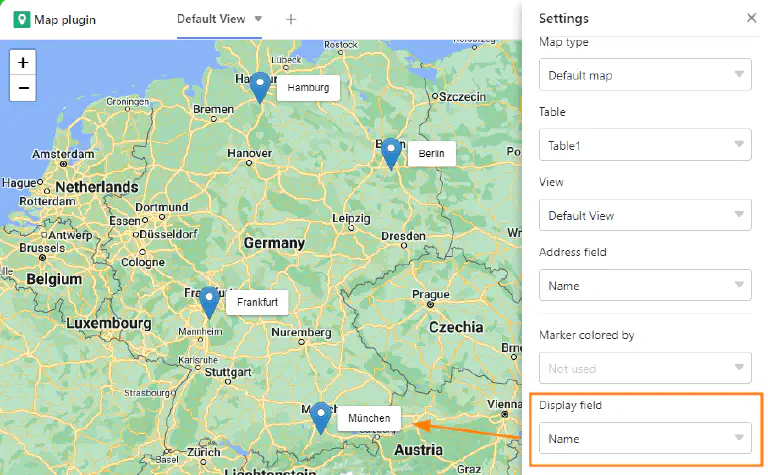
Mehrere Karten erstellen
- Klicken Sie auf das Plus-Symbol rechts neben dem Titel Ihrer ersten Karte.
- Geben Sie der Karte einen Namen und bestätigen Sie mit Abschicken.
- Legen Sie in den Einstellungen fest, auf welche Tabellenansicht und welche Spalte sich die neue Karte beziehen soll.